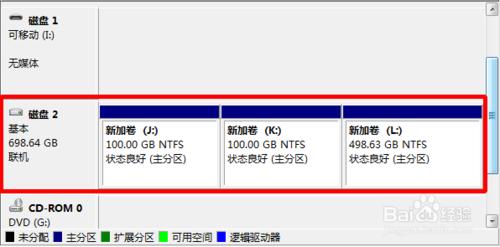怎么给移动硬盘分区

工具/原料
电脑
移动硬盘
方法/步骤
找到“计算机”,点击右键,打开扩展菜单,在菜单中找到“管理”。
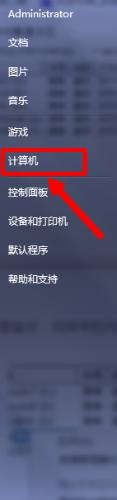

打开“管理”以后,在左侧的导航菜单中找到存储里的“磁盘管理”。
就在这里,我们就可以看到电脑各个磁盘的基本情况。找到我们的移动硬盘“移动的盘”。

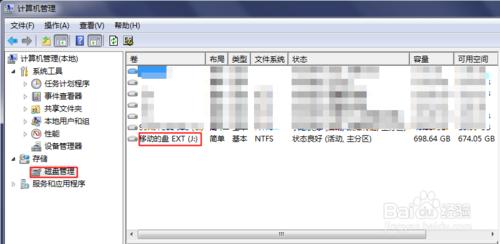
在移动硬盘上点击右键,找到“删除卷”,并点击,系统会告诉我们这样做会使所有数据丢失,点击确定就好。
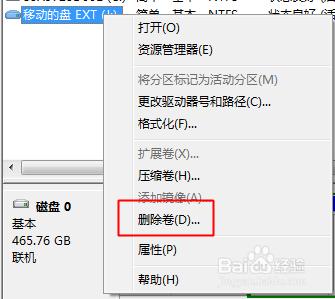
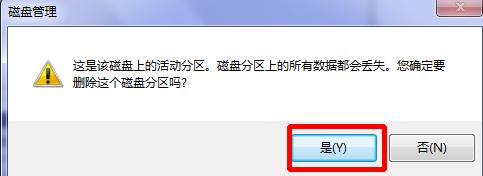
删除后,我们在下面找到我们的移动硬盘,在未分配的区域点击右键,找到“新建简单卷”。
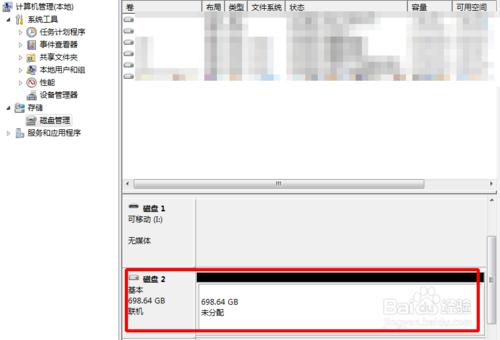
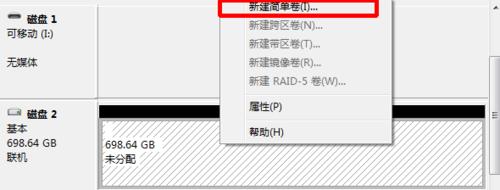
这样就正式开始分盘了,进入新建简单卷后,先设置磁盘分区的大小,我们预备设置两个100G的磁盘和用剩下的内存再创建一个磁盘。
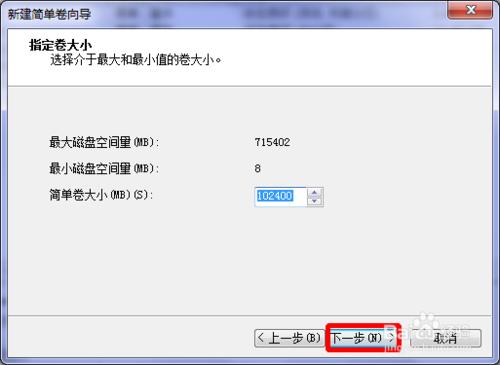
这里是选择驱动器的号码,我们就用系统分配的这个,点击下一步。
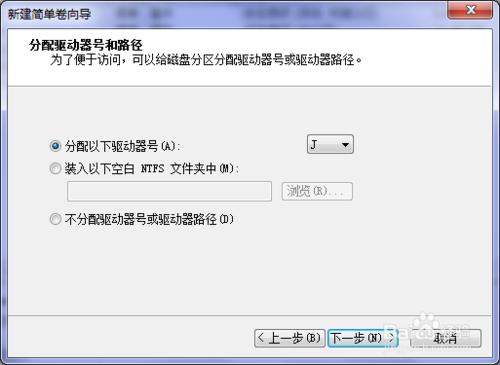
这里要设置文件的系统,选择“NTFS”,其他的可改也可不改。点击下一步。。
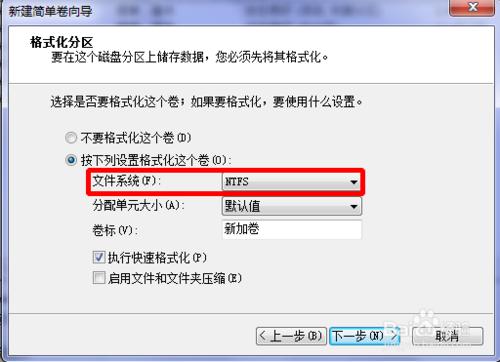
这样我们就完成了一个分区,就是新加卷J,在他的边上仍然显示的是未分区的部分,重复前面的步骤就可以简单进行。
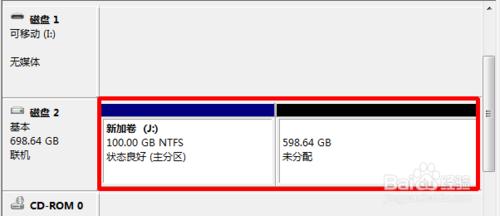
最后,当我们把所有的内存都分配完成后,我们的分盘任务也就完成了,看看自己的磁盘分区,是不是一下多了几个?